고정 헤더 영역
상세 컨텐츠
본문
* Kmooc 파이썬 기반 빅데이터 처리 및 분석기술 1-2강 참고
구글 Colab(Colaboratory)이란?
: Jupyter Notebook(별도의 파이썬 프로그램 설치 없이 웹 상에서 파이썬 코드 작성/실행할 수 있는 도구) + Google Drive
- Jupyter Notebook처럼 웹 상에서 파이썬 코드를 작성하고 그 실행 결과를 볼 수 있음
- Goggle Drive를 통해 다른 사용자들과 공유 가능
- numpy, pandas, tensorflow, matplotlib, scikit-learn 등 데이터 분석 및 인공지능에 많이 사용되는 패키지들이 미리 설치되어 있어서 따로 설치하지 않고도 이용 가능
- 동시 접속/편집 가능, 변경사항이 공유되는 모든 사람들에게 바로 업데이트 됨
- 머신러닝을 위한 GPU 및 TPU 무료 제공(12시간 동안 GPU 무료 사용 가능)
구글 Colab 사용법
1. 구글 계정에 로그인한다.
2. http://colab.research.google.com 으로 접속한다.
3. 새노트를 클릭한다. (기존 파일을 열고 싶으면 그 파일을 클릭)
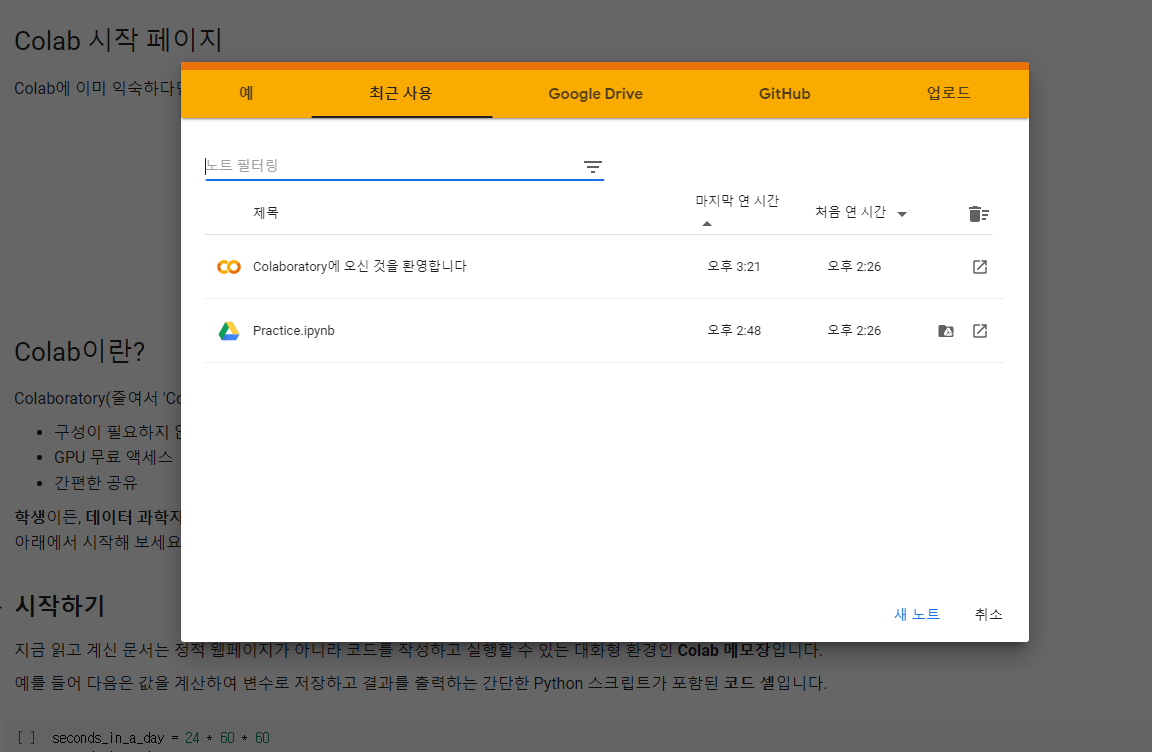
4. [+코드] 버튼을 클릭하여 코드 셀(한 번에 실행할 단위)을 추가한 후 코드 셀에 코드를 입력한다. 코드 셀 왼쪽의 코드 실행 버튼을 누르면 코드가 실행된다. 또는 Ctrl+Enter 단축키를 이용하여 코드를 실행할 수도 있다.
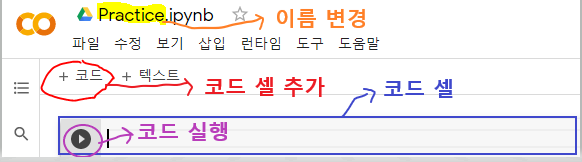
실행된 코드는 왼쪽에 실행 번호가 뜬다. 결과값은 아래에 산출된다.
코드가 실행되면 각 값들이 메모리에 유지되기 때문에 다른 셀을 실행에 영향을 미친다. 따라서 실행 순서가 중요하다.
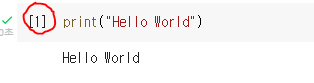
5. [+텍스트} 버튼을 클릭하여 텍스트 셀도 추가할 수 있다. 텍스트 셀은 주석처럼 코드 실행에 영향을 미치지는 않지만, 코드에 대한 설명이나 참고 링크 등을 표시할 수 있는 셀이며, 마크다운 문법에 기반한다. 다음은 '세상에 인사하기'라는 텍스트 셀을 추가한 결과이다.
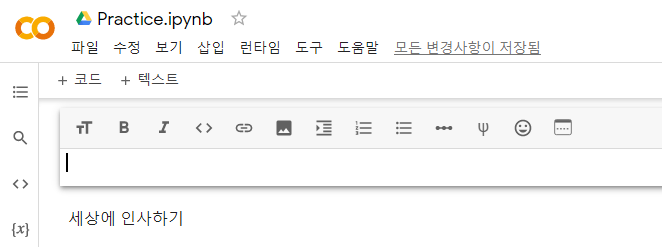
6. 참고 : 유용한 단축키들
| 코드 셀 생성 | Ctrl + M A(B) |
| 코드 셀 실행 | Ctrl + Enter |
| 셀 삭제 | Ctrl + M D |
| 실행 중인 셀 중단 | Ctrl + M I |
| 런타임 다시 시작 | Ctrl + M . |
| 코드 셀/ 텍스트 셀 변환 | Ctrl + M Y(M) |
| 마지막 셀 작업 실행 취소 | Ctrl + Shift + Z |
Colab과 Google Drive 연동하기
1. 다음 코드를 실행한다. (아래 코드를 복사-붙여넣기)
from google.colab import drive
drive.mount('/content/gdrive/')
줄을 잘 맞춰야 한다.
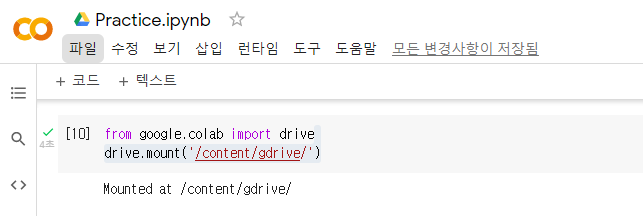
실행 버튼을 누르면 로그인 창이 뜬다. 로그인을 하고, 관련 사항을 허용을 클릭한다.
Kmooc 수업에서는 인증 코드를 복사해서 입력하는 과정도 있었는데, 코드를 입력하지 않아도 되는 경우도 있는 것 같다. 정상적으로 연동이 완료되었다면, Mounted at /content/gdrive/ 라는 결과가 출력된다.
2. 제대로 연동이 되었는지 확인하기 위해 연동 테스트를 진행한다.
우선, 내 드라이브에 원하는 이름의 폴더를 생성한다. (colab 파일을 관리할 폴더가 필요하지 않다면 생략 가능)
그 후 Colab 창으로 돌아와 다음 코드를 실행한다.(아래 코드를 복사-붙여넣기)
with open('/content/gdrive/My Drive/폴더명/hello.txt', 'w') as f:
!cat /content/gdrive/My\ Drive/hello.txt
'폴더명'이라고 된 부분에 생성한 폴더 이름을 입력한다. 만약 폴더가 필요하지 않다면 아래와 같이 폴더명 부분을 생략한다. 역시 줄을 잘 맞춰야 한다.

Hello Google Drive Colab ! 이라는 메세지가 뜨면 연동 테스트에 성공한 것이다.
내 드라이브의 폴더(코드에 입력한 폴더)에 가면 hello.txt라는 파일이 생성되어 있을 것이다.





댓글 영역